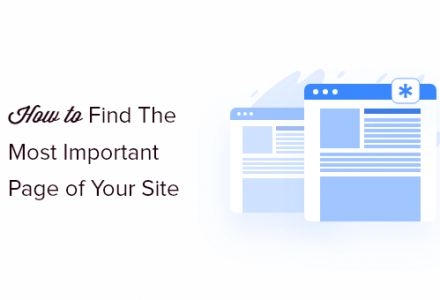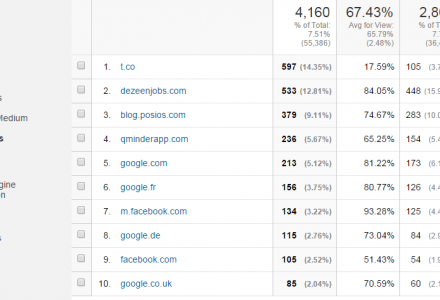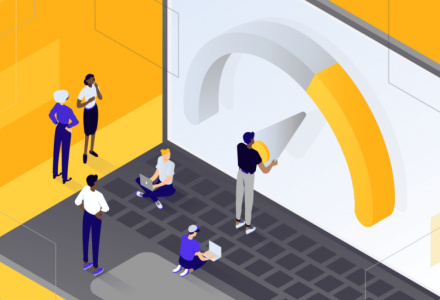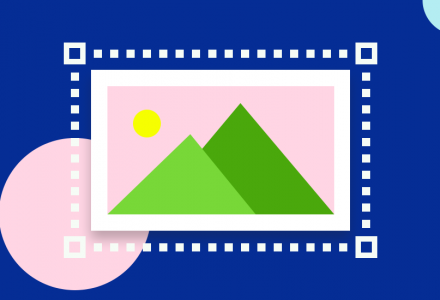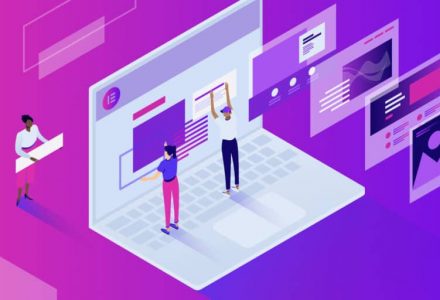Google Analytics是任何网站所有者的重要工具(国内类似的统计工具还有百度统计、CNZZ和51la,如果你面向的访客都是国内用户,建议安装国内的网站统计工具代码)。 无论您是经营电子商务商店,还是小企业主,或者您是兼职博客,您都需要知道您访问网站的流量以及这些访问者与您网站的互动方式。
但对于初学者来说,在构建网站的技术方面可能会有点迷失,不要担心! 我们将逐步指导您如何在WordPress网站中安装Google Analytics(分析),这样您就可以了解有关您网站访问者的所有信息。
Google Analytics是什么?
在我们开始逐步指南之前,首先让我们介绍一下Google Analytics的基础知识。 Google Analytics(分析)是Google提供的免费网络分析工具,可帮助您分析网站流量。基本上,通过Google Analytics,您可以查看您的网站获得了多少访问者,流量来自何处,他们在您网站上停留的时间,访问次数最多的网页等等。
Google Analytics(分析)的工作原理是在您注册帐户后向您的网站添加一段跟踪代码。跟踪代码会添加到您网站的每个页面,并且对用户不可见。只要有人访问您的网站,跟踪代码就会识别它们并在您的网站上记录其活动并将其报告给您。
它不仅跟踪和报告基本网站参与度,如访问者数量和最受欢迎的页面,还提供了许多其他强大的跟踪测量,如广告跟踪,在线表单跟踪,事件跟踪,增强的电子商务跟踪等。
网站为什么需要安装Google Analytics?
既然您知道Google Analytics是什么,那么您可能仍然想知道为什么需要它。 好吧,使用Google Analytics跟踪您的网站流量可以为您带来许多好处,可以提高您的网站流量,增加互动度并增加销售额,包括:
- 更好的受众洞察力 – 借助Google Analytics,您可以更好地了解受众群体。 Google Analytics可以告诉您访问者如何发现您的网站,无论是通过社交媒体还是自然搜索,访问者如何通过桌面,移动设备或平板电脑查看您的网站,甚至是地理位置和兴趣等人群统计信息。您可以使用此信息来了解营销工作的重点,并创建更加个性化的电子邮件营销信息,以便您的受众更好地与之建立联系。
- 深入了解访客互动 – 使用Google Analytics,您还可以了解如何提高网站效率。您可以查看哪些网页和内容最受观众欢迎,哪些最不受欢迎。然后,您可以使用该信息提出新的想法,以提高您网站的参与度,并确定哪些内容最适合将访问者转化为客户并开始做更多相同的事情。
既然您已经了解了Google Analytics为何如此受益,那么让我们深入了解如何在WordPress中安装Google Analytics。
注册Google Analytics
在您的网站上安装Google Analytics之前,您需要注册该服务。 正如我们之前提到的,Google Analytics是免费的,因此只需转到Google Analytics并点击免费开始按钮即可。温馨提示:由于网络政策,国内访问谷歌统计可能需要使用梯子。
点击该按钮后,系统会提示您登录Google / Gmail帐户或创建新帐户。
使用Google帐户登录后,您现在可以注册Google Analytics。 单击右侧的Sign up(注册按钮)开始。
配置Google Analytics
接下来,您将可以选择是否要跟踪网站或移动应用。 如果要跟踪网站流量,请确保单击“Website(网站)”选项。
在您选择网站选项后,请在提供的字段中填写您的所有信息,包括您的网站名称和URL,行业,时区等。
填写完所有必填字段后,向下滚动并自定义数据共享设置,Google建议您启用所有设置。 在此屏幕的底部有一个名为Get Tracking ID(获取跟踪ID)的按钮,单击它以继续到最后一步。
然后会弹出另一个窗口,要求您查看并接受服务条款。 查看完条款后,单击“I Accept(我接受)”。
到此! 现在您已注册Google Analytics帐户。
选择安装Google Analytics的方法
下一步是在您的WordPress网站上安装Google Analytics,以便它可以开始跟踪您网站上的活动。 现在,Google Analytics会以一段代码的形式为您提供跟踪ID,您可以将其添加到WordPress网站,但这不是我们推荐的方法。
将跟踪ID代码复制并粘贴到代码页眉和页脚或WordPress网站主题中时,您无法通过WordPress仪表盘跟踪活动;您实际上每次都必须登录Google Analytics,这真的很不方便,但如果不经常需要查看网站数据或者网站对数据分析需求不那么强的情况,这种方式就OK了。直接在主题代码中添加谷歌统计代码可以通过修改代码的方式添加或者在部分主题设置中即可添加,在这里小编就不再详述了。
但如果你的网站需要更强大便捷的谷歌数据统计,推荐使用MonsterInsights(免费或者付费版本)。
MonsterInsights是WordPress最好的付费Google Analytics插件,安装非常简单。 使用MonsterInsights,您可以直接在WordPress仪表板中查看分析报告。
此外,如果您想要访问我们之前提到过的更强大的跟踪功能,例如广告跟踪和在线表单跟踪,您必须手动自定义每个实例的代码。 对于初学者来说这是一项非常困难的任务,也是一项耗时的工作。 但是使用MonsterInsights,您只需点击几下即可启用增强的跟踪功能,且你无需触及一行代码。
因此,让我们使用MonsterInsights在您的WordPress网站上设置Google Analytics。 但请不要担心,我们还会向您展示通过复制和粘贴跟踪代码在您的网站上安装Google Analytics的方法。
使用MonsterInsights安装Google Analytics
MonsterInsights根据您的需求提供多种不同的方案。 注册MonsterInsights,选择适合您的方案(付费),然后下载插件。 如果您刚开始并且不需要太强大的功能,您还可以使用MonsterInsights Lite(免费版本)开始使用MonsterInsights。 为此,请转到WordPress仪表板右侧的插件,然后转到安装插件(Add New)。 在搜索栏中搜索MonsterInsights,找到对应的插件,请单击“立即安装(Install Now)”,然后单击“激活(Active)”。
下载并激活插件后,单击“Insights”,然后单击“Settings(设置)”,通过单击“Authenticate with your Google account(使用Google帐户进行身份验证)”按钮,在您的网站上对Google Analytics进行身份验证。
然后,系统会再次提示您chose/sign(选择/登录)您的Google帐户。 选择Google帐户后,系统会弹出一个窗口,要求获取MonsterInsights管理帐户的权限。 单击Accept(接受)。
最后,您所要做的就是选择您的网站并单击“Complete Authentication(完成身份验证)”。
现在,您可以通过单击“Insights”,然后单击“Reports”,从WordPress仪表盘内轻松查看有关网站流量和分析的报告。 所有报告看起来都很棒,而且非常容易理解。
关注和跟踪您的网站访客
借助Google Analytics和MonsterInsights,您可以轻松地全天候关注网站流量。 通过准确且易于理解的报告,您的分析将不再是您的谜团;您可以使用您收集的信息来改善您的网站和用户体验,改进您的营销策略,并进行更多销售。(via themetrust 闪电博编译,基于需要文章有一定的删减)
 外贸技术家园
外贸技术家园